Vytváranie videí je jednoduché a pôsobivé vďaka moderným nástrojom umelej inteligencie, ako je HaiperAI. Tento nástroj poháňaný spoločnosťou DeepMind ponúka množstvo funkcií, ktoré umožňujú vytvárať videá a animácie z textu. Tento sprievodca vás krok za krokom prevedie procesom používania nástroja HaiperAI na vytváranie vysokokvalitných videí, ktoré spĺňajú vaše potreby.
Kľúčové poznatky
- HaiperAI je pomerne nový, bezplatný nástroj na tvorbu videí, ktorý dokáže vytvárať obrázky aj animácie.
- Kvalita výstupov je pôsobivá, a to aj napriek krátkej dĺžke videí, ktorá je maximálne 2 sekundy.
Pokyny krok za krokom
1. Získajte prístup k aplikácii HaiperAI
Ak chcete začať pracovať s nástrojom HaiperAI, navštívte jeho webovú stránku. Keďže ide o nový nástroj, používateľské rozhranie je veľmi prehľadné. Na ľavej strane nájdete rôzne možnosti, ako napríklad "Preskúmať", "Výtvory", "Obľúbené" a váš profil. Tu sa môžete rozhliadnuť a oboznámiť sa s platformou.
2. Registrácia a profil
Ak chcete používať HaiperAI, musíte sa najprv zaregistrovať. Proces registrácie je jednoduchý a môžete sa rýchlo prihlásiť pomocou svojej e-mailovej adresy. Nezabudnite si zvoliť silné heslo, aby ste zaistili bezpečnosť svojho účtu.
3. Prepnite do režimu osvetlenia
Ak sa vám nepáči tmavý režim, môžete aktivovať svetelný režim. V tomto režime vyzerá dizajn priateľskejšie a používateľské rozhranie môžete ľahšie uchopiť. Je to užitočné najmä vtedy, ak pracujete na projektoch dlhší čas a chcete mať príjemný zážitok zo sledovania.
4. Začnite vytvárať videá
Po prihlásení máte prístup k funkcii "Vytvoriť video s textom". Kliknite na ňu a pripravte sa na zadávanie textov, ktoré sa majú previesť do videí. Uistite sa, že texty sú stručné, aby ste dosiahli čo najlepšiu kvalitu.
5. Zadávanie textu a nahrávanie obrázkov
Teraz je čas na zadanie textu. Môžete tiež nahrať vlastné obrázky, ktoré chcete animovať. HaiperAI vám ponúka možnosť vytvárať obrázky aj animovať videá. Pomocou tejto funkcie môžete dať voľný priebeh svojej kreativite.
6. Animácia obrázkov
Ďalšou užitočnou funkciou aplikácie HaiperAI je možnosť animovať obrázky. Pomocou tejto funkcie môžete statické obrázky premeniť na živé animácie. Je to obzvlášť užitočné, ak chcete vo svojich videách vytvoriť dynamický efekt.
7. použitie štýlov a efektov
Štýl svojich videí si môžete prispôsobiť podľa svojich predstáv. Na tento účel sú k dispozícii rôzne filtre, farby a efekty. Úprava štýlu je veľmi dôležitá na dosiahnutie maximálneho vizuálneho účinku vášho obsahu. Experimentujte s rôznymi možnosťami, aby ste zistili, čo najlepšie vyhovuje vašej vízii.
8. Zobrazte náhľad a vykonajte úpravy
Po pridaní kreatívnych prvkov si môžete video prezrieť. Skontrolujte, či všetko vyzerá tak, ako ste si to predstavovali. V prípade potreby upravte text, obrázky alebo animácie, aby ste dosiahli čo najlepší výsledok.
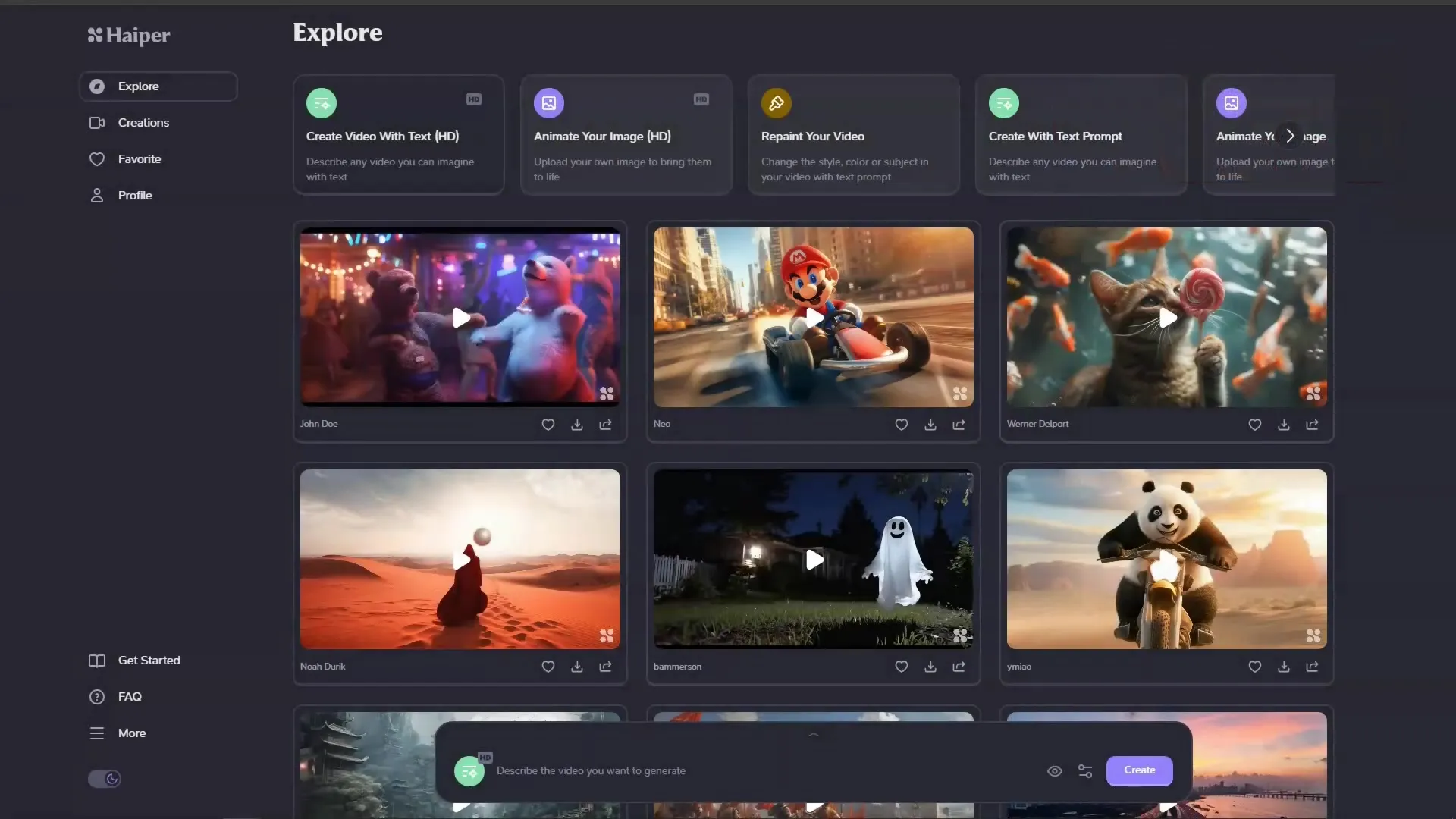
9. Uložte a zverejnite svoje video
Keď ste so svojím videom spokojní, môžete ho uložiť a publikovať na svojej platforme. Nezabudnite skontrolovať, či máte povolenie na použitie obsahu, najmä ak používate materiál chránený autorskými právami.
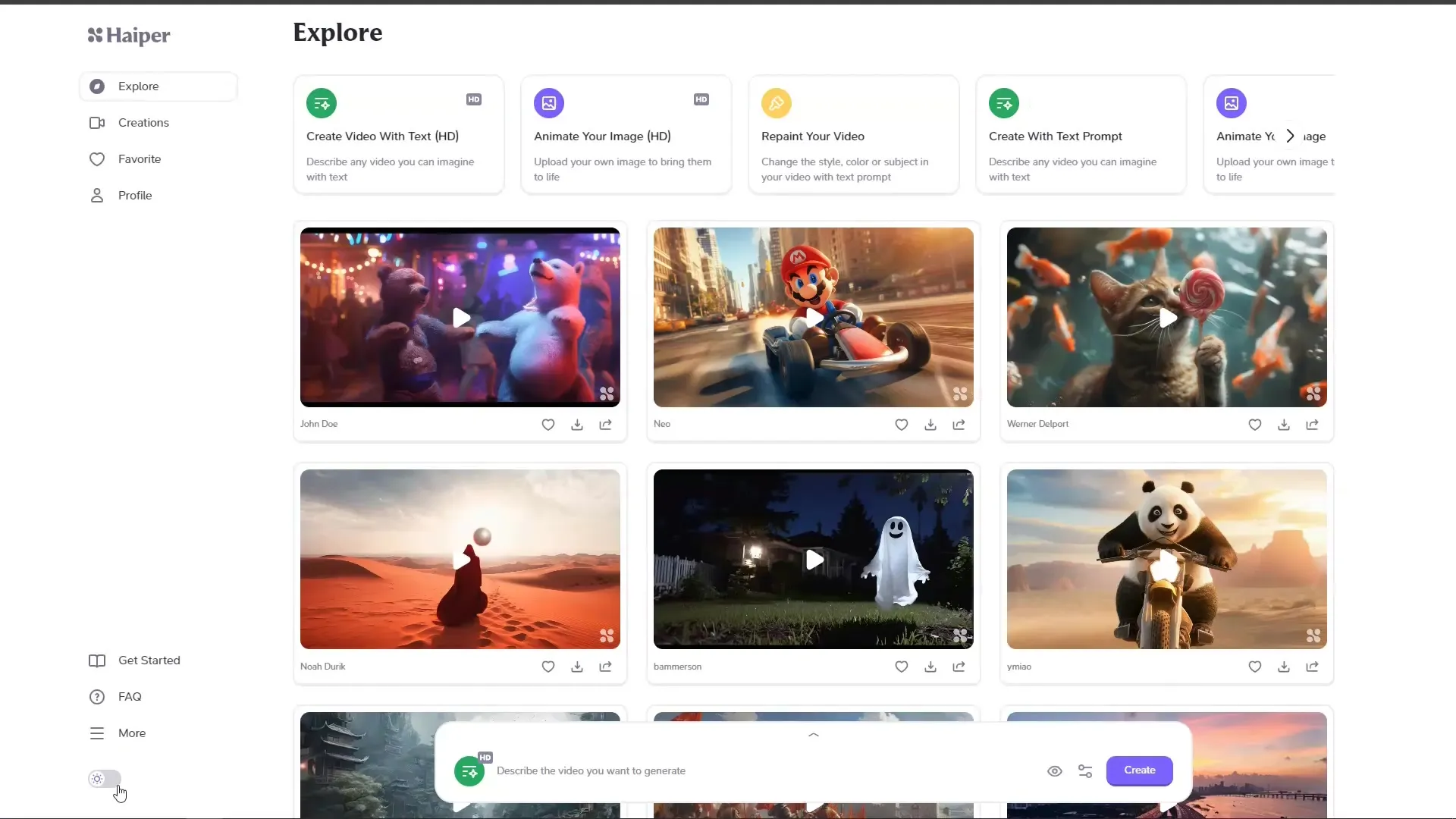
10. Vytvorte a otestujte ďalšie projekty
Experimentujte s rôznymi textami a témami, aby ste získali pocit z možností HaiperAI. Môžete si tiež pozrieť časť "Výtvory", aby ste videli, aké videá ste už vytvorili, a inšpirovať sa.
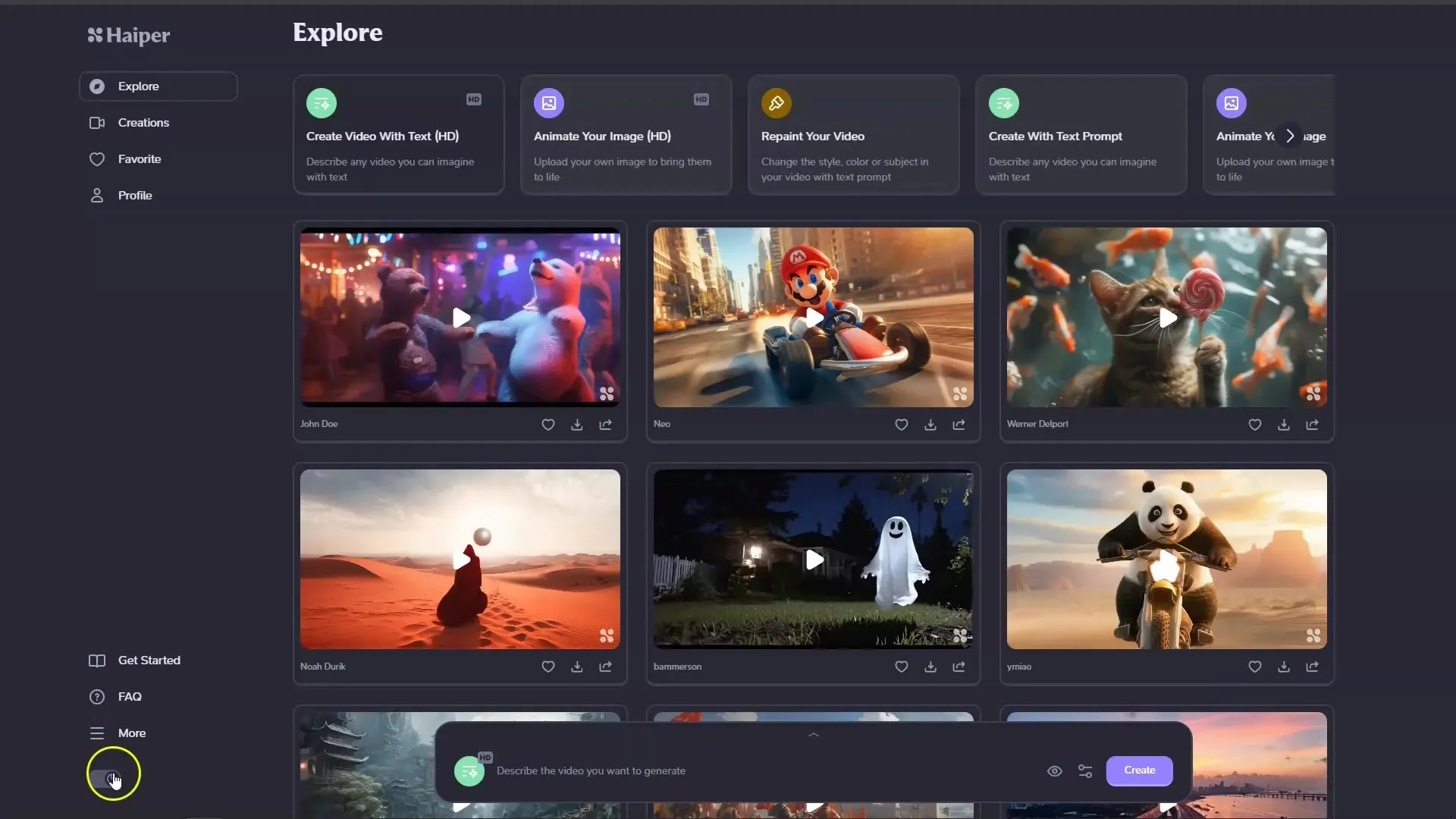
Zhrnutie
V tejto príručke ste sa naučili vytvárať pôsobivé videá pomocou aplikácie HaiperAI. Používanie aplikácie HaiperAI je efektívne a používateľsky prívetivé - od základnej registrácie cez vytváranie a prispôsobovanie videí až po publikovanie hotového produktu. Využite možnosti, ktoré vám tento nástroj ponúka, aby ste boli kreatívni a inovatívni.
Často kladené otázky
Koľko stojí HaiperAI?Používanie HaiperAI je v súčasnosti bezplatné.
Aké dlhé môžu byť videá?Videá sú dlhé maximálne 2 sekundy.
Môžem nahrať vlastné obrázky?Áno, môžete nahrať a animovať vlastné obrázky.
Sú vygenerované videá kvalitné?Áno, kvalita videí je napriek ich krátkej dĺžke veľmi dobrá.
Môžem si prispôsobiť štýl svojich videí?Áno, môžete použiť rôzne štýly a efekty na prispôsobenie svojich videí.


